Wenn ich mich mit Bekannten über die Arbeit unterhalte, frage ich mich manchmal, ob wir wirklich im 21. Jahrhundert leben. Da jetten Leute für einen kurzen Termin durch die halbe Republik oder fliegen kreuz und quer um den Globus. Face-to-Face-Kommunikation gut und schön, aber manchmal tut’s doch auch eine Videokonferenz. Vor allem, wenn es so einfach funktioniert wie mit Tinychat.
Videokonferenz ohne Hindernisse
Für einen schnellen und unkomplizierten Plausch ist das Angebot wirklich komfortabel. Über den Webdienst lässt sich mit wenigen Klicks (siehe unten) ein eigener Chatraum starten, für den Tinychat dann einen eigenen Link erstellt. Diesen Link müssen Sie nur an Ihren Chatpartner weiterleiten, etwa per E-Mail, und dann geht es los. Der immense Vorteil von Tinychat: Die Teilnehmer benötigen keine besondere Software und keine Anmeldung, innerhalb weniger Sekunden kann es losgehen. Auch unterwegs an fremden Rechnern ist Tinychat extrem praktisch. Und für Smartphones mit Android oder das iPhone gibt es passende Apps, sodass auch unterwegs zur Videokonferenz geladen werden kann. Zugegeben: Für streng geheime Gespräche über Firmengeheimnisse und Interna ist Tinychat wahrscheinlich nicht das richtige. Der Link steht theoretisch jedem Internetnutzer zur Verfügung, weswegen eben absolute Geheimhaltung nicht gewährleistet ist. Immerhin löscht Tinychat die Chronik, wenn der Chatraum wieder geschlossen wird.
So einfach funktioniert Tinychat
- Navigieren Sie zur Internetseite de.tinychat.com. Klicken Sie hier auf „Instant Room“. Die Internetseite zeigt Ihnen nun einen Link an. Klicken Sie auf „Click to copy“, um den Link in die Zwischenablage zu kopieren. Schicken Sie die URL per E-Mail an Ihre Gesprächspartner weiter. Übrigens: Bis zu 12 Personen dürfen an der Videokonferenz teilnehmen.
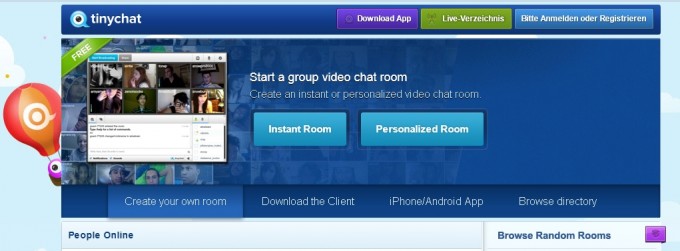
- Während der/die Gesprächspartner die E-Mail erhalten und auf den Link klicken, klicken Sie auf der Tinychat-Internetseite auf „Enter Room“. Sie müssen sich nicht zwangsläufig anmelden, klicken Sie einfach auf „Guest, tippen gegebenenfalls einen frei wählbaren Nutzernamen ein und klicken auf „Go“.
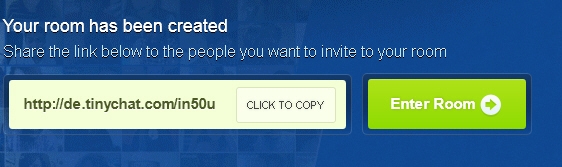
- Klicken Sie zunächst oben links auf das Symbol für „Private Chat“, damit Sie und die Kollegen im Chatroom auch unter sich sind. Für einen Videochat müssen alle Teilnehmer ihre Webcam aktivieren, dazu klicken Sie auf „Start Broadcasting“.
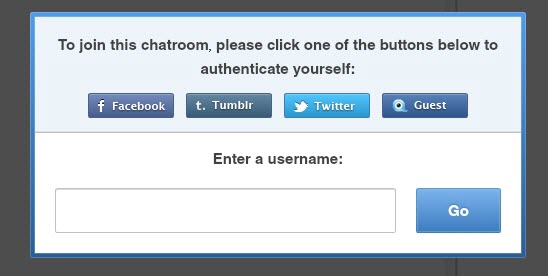
- Nun müssen Sie Ihre Webcam, das Mikrofon und den Mikrofon-Modus auswählen. Diese Schritte müssen die Gesprächspartner ebenfalls durchführen. Verweisen Sie sie im Notfall auf diesen Text als Anleitung.
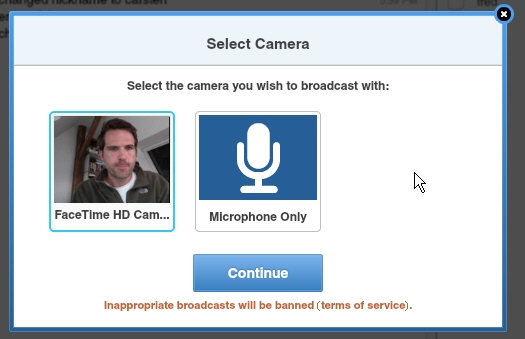
- So, nun kann’s losgehen. Falls einer der Teilnehmer keine Webcam besitzt – das ist auch kein Problem. Er oder sie kann auch einfach der Texteingabe am Gespräch mitwirken. Zum Beenden der Videokonferenz schließen Sie den Tab oder den Browser.
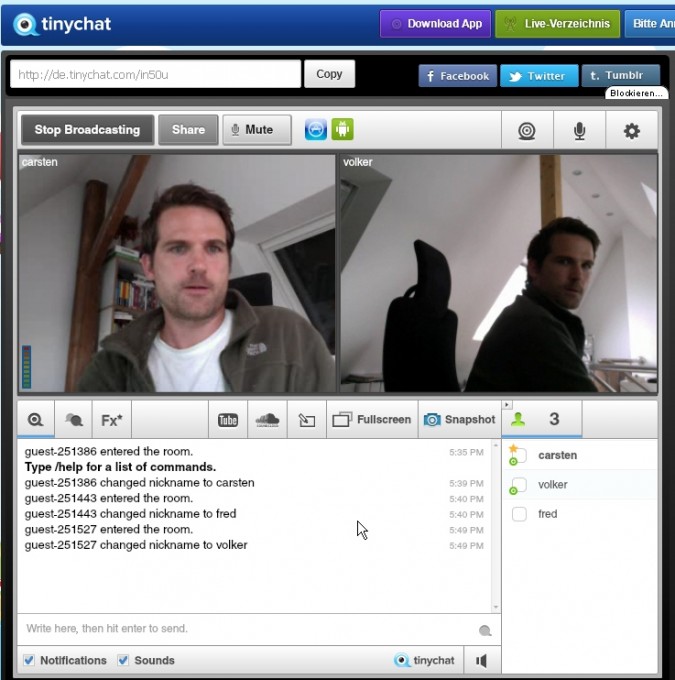
Nutzen Sie auch Tinychat oder haben Sie einen anderen Favoriten für Videokonferenzen? Ich freue mich auf Ihre Rückmeldung.
Urheber des Bildes: © Alterfalter – Fotolia.com


Comments are closed.